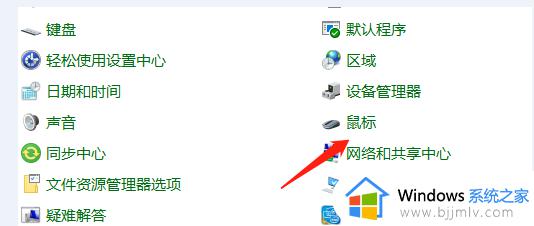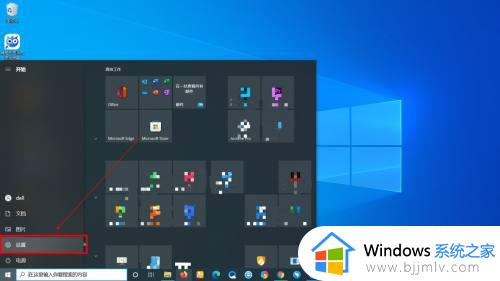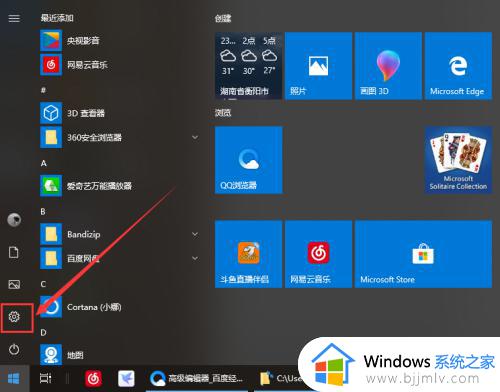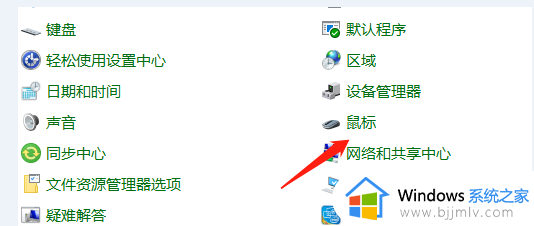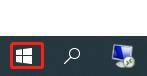win10调鼠标速度的方法 win10如何调鼠标速度
更新时间:2023-07-07 11:59:15作者:qiaoyun
对于游戏玩家来说,鼠标移动速度是很重要的,如果觉得鼠标速度不合适的话,可以自己手动进行调整,可是有很多win10系统用户不知道如何调鼠标速度吧,操作方法其实并不会麻烦,接下来由笔者给大家详细介绍一下win10调鼠标速度的详细方法,希望可以帮助到大家。
方法如下:
1、鼠标点击底部的【开始菜单】,在上拉菜单中找到【设置】,点击打开。
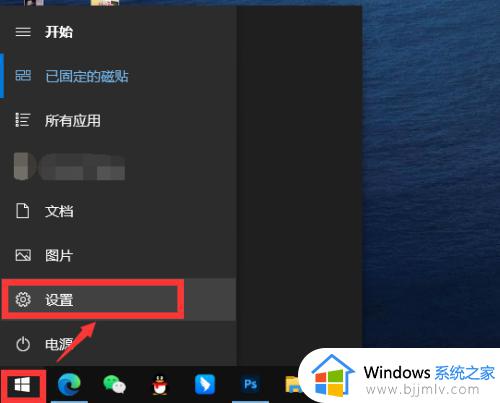
2、在列表中找到【设备】,点击打开。

3、在左侧菜单中找到【鼠标】,点击打开。
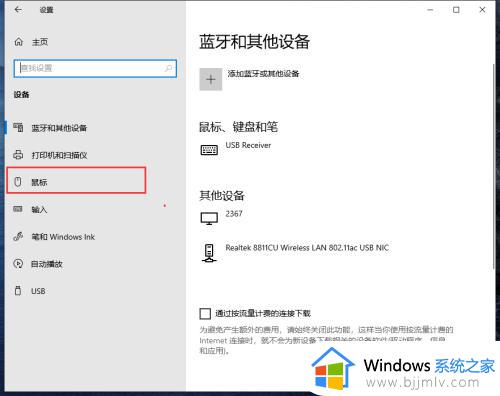
4、在右侧页面中找到【光标速度】,鼠标拖动滑块即可调整鼠标移动速度。
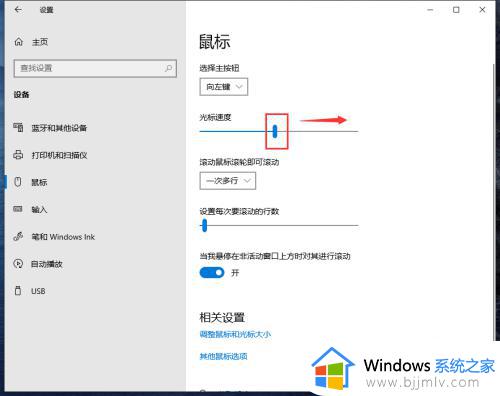
以上给大家介绍的就是win10如何调鼠标速度的详细内容,有需要的用户们可以参考上述方法步骤来进行调整就可以了。